选区套索
f12键恢复原图
套索工具–选区–ctrl+j复制所选内容到一个新图层
羽化–让边缘模糊
加减选区–
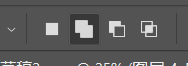

移动—选中抠出来的图案,鼠标拖动到另一个图片中
作用:复制某图片的一个图案到新图层,也就是抠图
裁剪工具
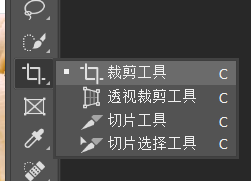
和手机里的裁剪类似,会出现一个矩形框,双击鼠标完成裁剪动作
除了裁剪还能拉宽,增加画布大小

给空白部分填色,新建背景图层,右上角选择颜色,alt+delete填充颜色

调整裁剪框比例
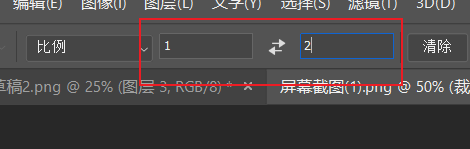
内容识别
扩充时候ai自动添背景
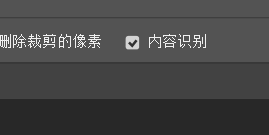
标尺配合切片工具将一张长图剪成很多部分
可以将***excel的截图切掉一部分加工处理***
视图–标尺–鼠标拖动标尺到图片中–左侧工具切片—点击基于参考线的切片

文件–导出–存储为web格式–jpeg–保存,还会到处一个html,是完整的图片

选择某个切片

右键切片–编辑–
可以给切片增加超链接,淘宝店铺的详情页面就是这么实现的

清除切片操作
视图—清除切片